WhatsApp Web: ¿por qué no carga el código QR y cómo solucionarlo?
El código QR de WhatsApp suele fallar en algunas ocasiones. Pero, ¿por qué sucede esto? A continuación te explicamos la razón y cómo arreglarlo de forma sencilla.
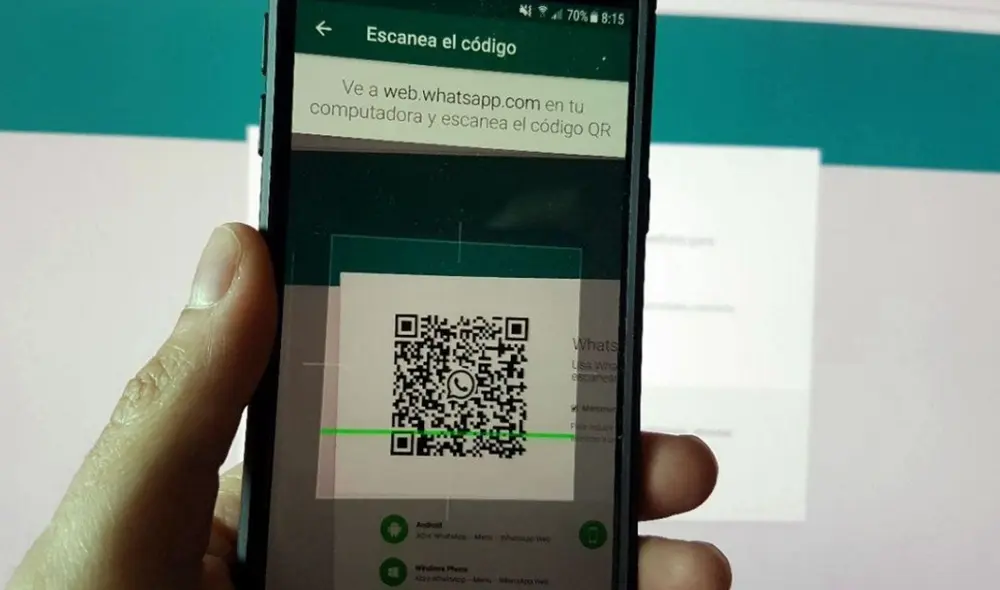
WhatsApp es una de las aplicaciones de mensajería instantánea más utilizadas en la actualidad. Por eso, ha implementado diferentes herramientas para mejorar la experiencia de los usuarios, como una versión web que permite conectarnos a una PC, Tablet o laptop a través de un código QR. No obstante, algunos personas han revelado ciertas fallas con esta función.
La dificultad más frecuente es que no se puede acceder al escáner de WhatsApp Web. Por tal motivo, en esta nota te contamos por qué ocurre esto y cómo solucionarlo en simples pasos. Así, podrás disfrutar de esta versión para escritorio de la popular red social.
TE RECOMENDAMOS
JULIO IGLESIAS DENUNCIADO POR 4GR3S1ON3S S3XU4L3S | LA VERDAD A FONDO CON PEDRO SALINAS
¿Por qué no puedo conectarme a WhatsApp Web?
Recuerda que para acceder y usar WhatsApp Web debes contar con ciertos requisitos. De lo contrario, tendrás complicaciones para usarla. Para comprobar si tienes buena conexión a Internet, debes realizar los siguientes pasos:
- Abre WhatsApp Web. Si aparece un recuadro amarillo con el mensaje “Computadora sin conexión”, debes revisar que la conexión a Internet de tu computadora esté activa.
- Si observas que la conexión funciona con normalidad, pero aún no puedes hacer uso de WhatsApp en tu PC, actualiza la página o reinicia la aplicación, en caso estés utilizando WhatsApp Escritorio.
- Si el problema continúa, tendrás que cerrar la sesión de WhatsApp Web y volver a iniciarla. De esta forma, podrás enviar y recibir mensajes sin complicaciones desde tu computadora.
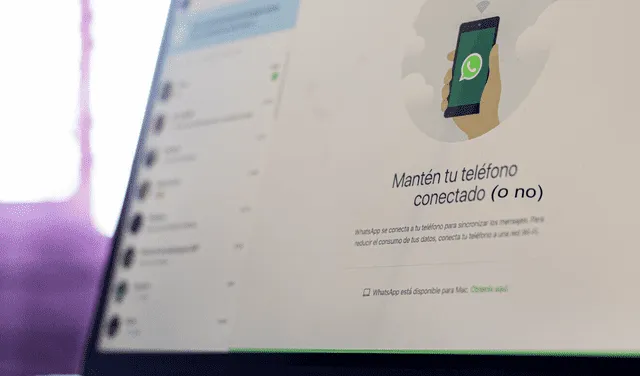
La popular red social implementó la función de WhatsApp, pero algunos usuarios detectaron problemas para acceder con el código QR. Foto: Xataca
¿Por qué no puedo enviar mensajes de WhatsApp desde mi celular?
Si tu celular no cuenta con una buena conexión a Internet, no tendrás acceso a WhatsApp Web ni enviar mensajes desde tu PC. Puedes verificar esto de la siguiente manera:
- Ingresa a WhatsApp desde tu dispositivo móvil e intenta enviar un mensaje.
- Si no puede enviar un mensaje de WhatsApp desde tu celular, haz nuevamente el intento desde WhatsApp Web.
- Si continúas sin poder recibir o enviar mensajes, es posible que tengas un problema de conexión en tu móvil.
¿Cómo saber si tengo problemas con la conexión wifi?
Te en cuenta que algunos lugares, como la biblioteca, universidad o en la oficina, cuentan con una red Wi-Fi administrada, la cual podría estar configurada para limitar o bloquear el acceso a WhatsApp Web.
En caso recibas el mensaje que detalla que la red Wi-Fi impide que WhatsApp Web funciona con normalidad, tendrás que configurar la red para que tengas acceso a web.whatsapp.com o whatsapp.net.

La red Wi-Fi de una biblioteca o universidad podría estar configurada para bloquear tu conexión a WhatsApp Web. Foto: Muy Computer
¿Cómo vincular un dispositivo a WhatsApp?
Vincular un dispositivo, ya sea una PC, laptop o tablet, a WhatsApp es muy fácil. Conoce aquí cómo hacerlo en caso tengas un móvil Android o iPhone:
Android
- Abre WhatsApp Web en el dispositivo a vincular.
- Ingresa a WhatsApp desde tu móvil.
- Selecciona los tres puntos y luego en Dispositivos vinculados.
- Elige Vincular un dispositivo.
- Desbloquea tu teléfono de acuerdo con las instrucciones que aparecerán en tu pantalla.
- Apunta la cámara de teléfono a la pantalla del dispositivo a vincular para escanear el código QR.
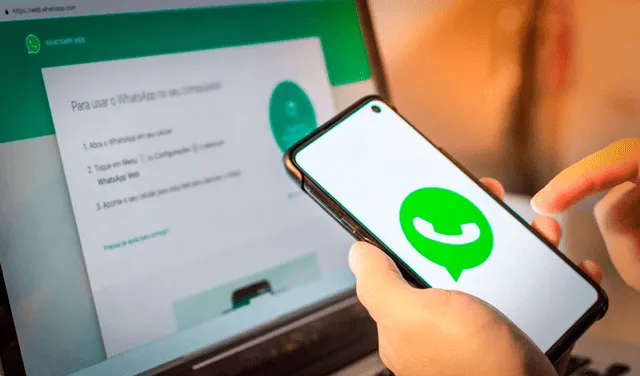
Vincular un dispositivo a WhatsApp solo requiere una serie de pasos sencillos. Foto: Vix
iPhone
- Accede a WhatsApp Web en el dispositivo a vincular.
- Abre WhatsApp en tu móvil.
- Selecciona en Dispositivos vinculados.
- Desbloquea tu teléfono si tienes iOS 14 o una versión posterior, según las instrucciones que aparecerán en pantalla.
- Pulsa Vincular un dispositivo.
- Apunta la cámara de teléfono a la pantalla del dispositivo a vincular para escanear el código QR.


















